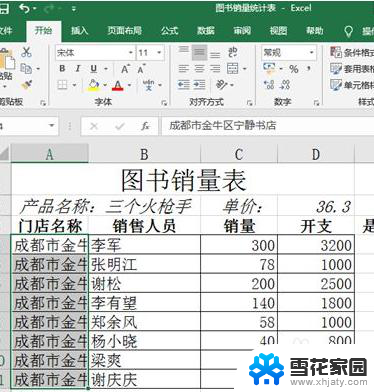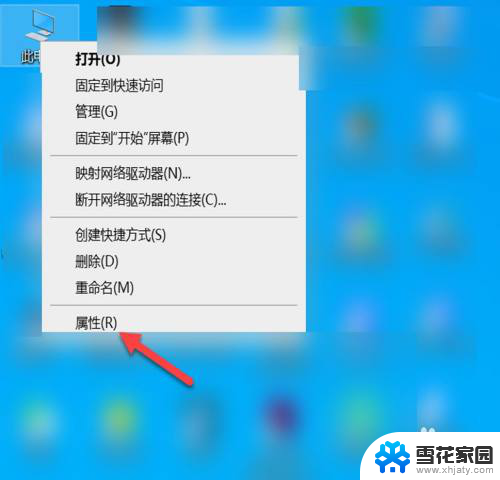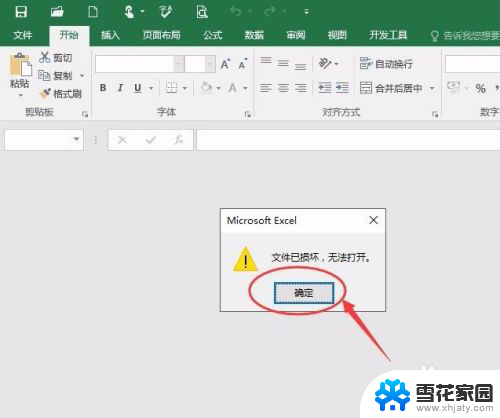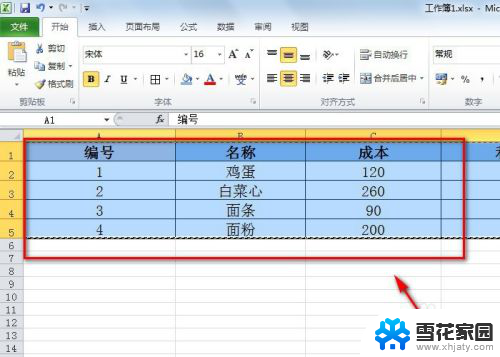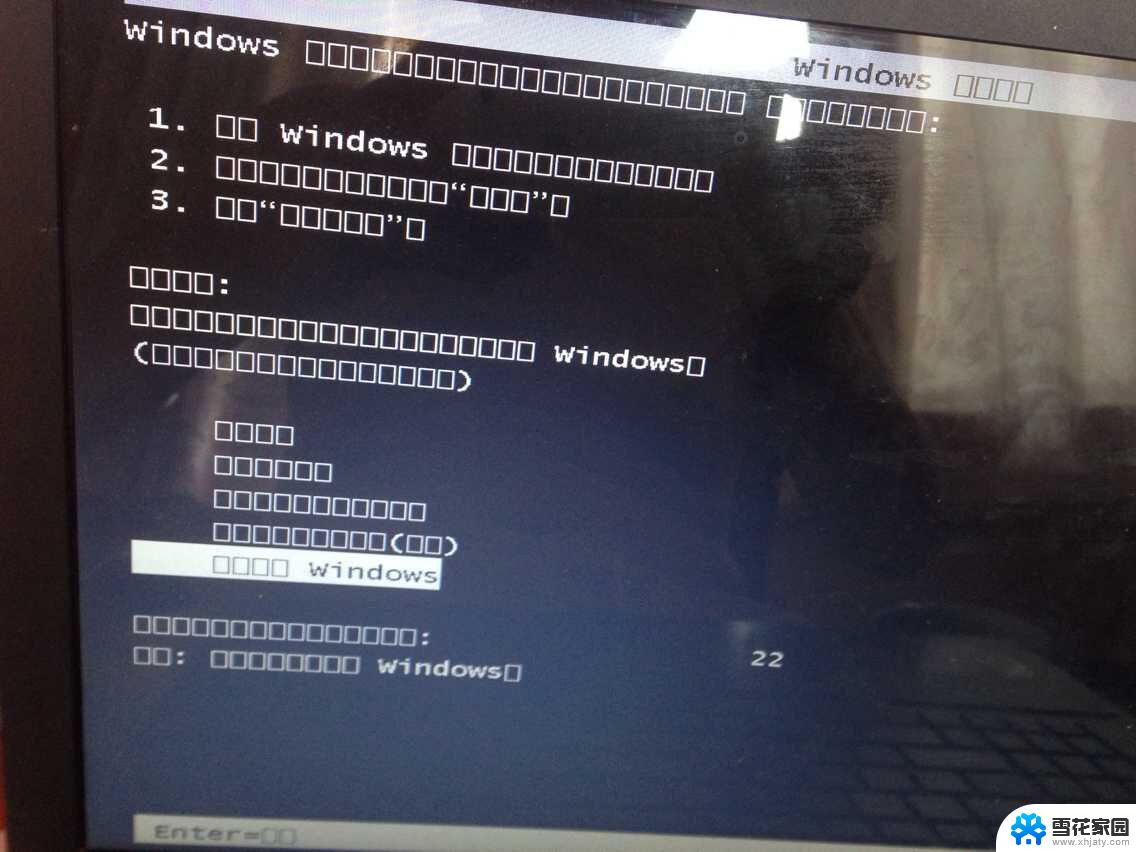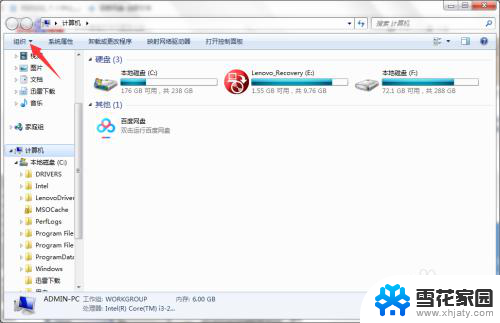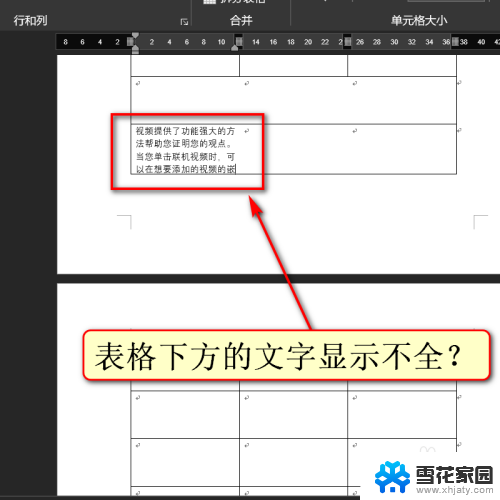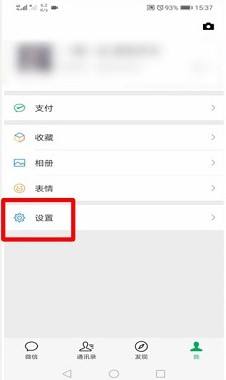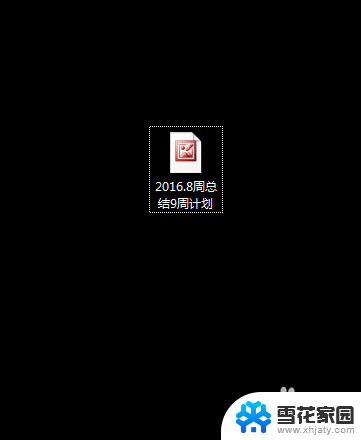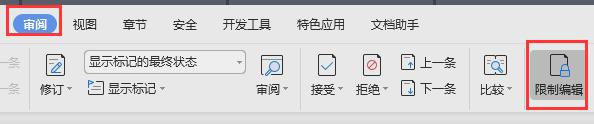excel文件打开后不显示内容 EXCEL打开文件灰色不显示内容怎么办
更新时间:2024-02-20 11:09:50作者:jiang
许多人在使用Excel时遇到了一个棘手的问题——打开文件后却发现内容不显示,整个界面变成了灰色,这个问题让人感到困惑和苦恼,不知道该如何解决。我们不必过分担心,因为这个问题其实有着简单的解决办法。在下文中我将为大家介绍几种解决Excel打开文件灰色不显示内容的方法,帮助大家摆脱这个困扰。无论是对于工作还是学习,Excel都是一个非常常用的工具,因此解决这个问题对我们来说至关重要。让我们一起来探索解决方法吧!
方法如下:
1.打开某一个excel文件后,显示的灰色界面是这样的(如图)
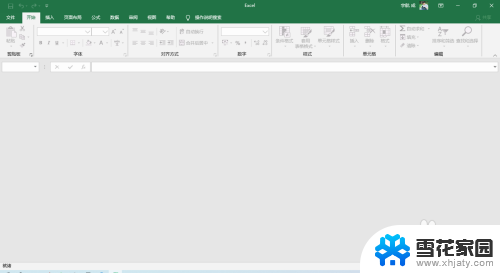
2.在【视图】选项中【取消隐藏】也是灰色的,无法操作
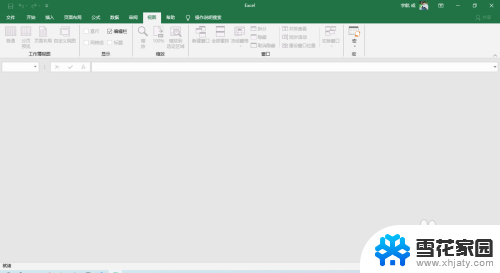
3.接下来见证奇迹的时刻~
点击左上角【文件】,然后下拉点击【选项】

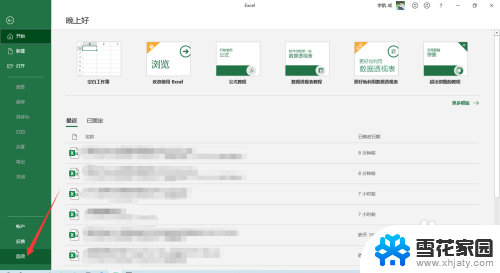
4.点击【信任中心】,再点击【信任中心设置】
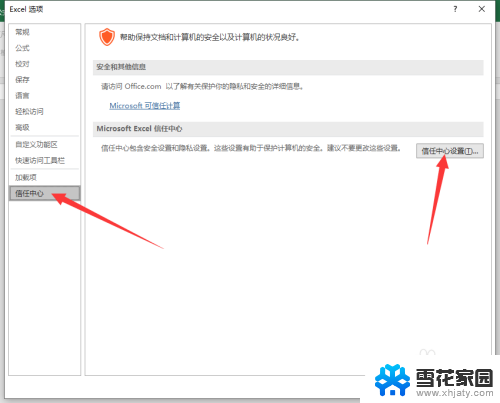
5.点击【外部内容】
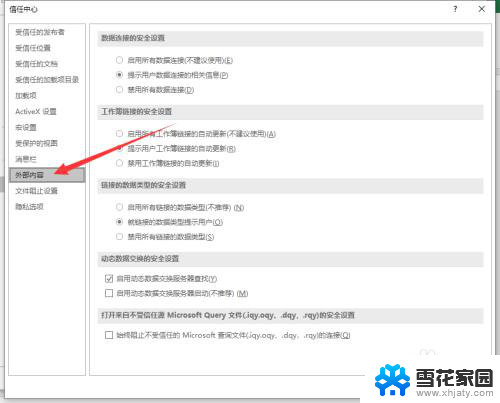
6.找到【动态数据交换的安全设置】一栏,将下边选项中的勾勾去掉。然后一路点击确定退出
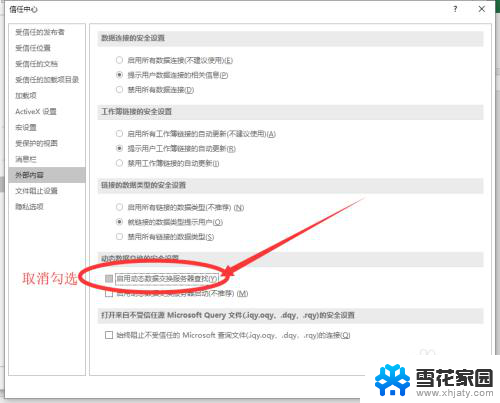
7.再重新打开excel文件,看到可以正常显示了!!
PS:如果有帮助到您请帮忙点击投票收藏一下哦~
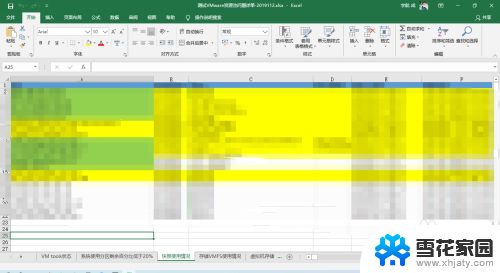
以上是解决Excel文件打开后不显示内容的方法,请按照这些步骤尝试解决问题,希望对大家有所帮助。